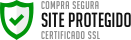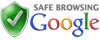Site Seguro - Desde 2002 sendo referência na venda de Bios Placa Mãe - Com o mais Moderno Laboratório de Bios - São 14 mil modelos. Navegue!
Chip Bios Asus P8Z68-V Pro Gravado
-
R$ 39,99

-
- 1x de R$ 39,99 sem juros
- 2x de R$ 21,92
- 3x de R$ 14,83
- 4x de R$ 11,13
- 5x de R$ 9,14
- 6x de R$ 7,62
- 7x de R$ 6,67
- 8x de R$ 5,84
- 9x de R$ 5,32
Chip Bios Asus P8Z68-V Pro Gravado
Erro ao Atualizar? Processador de última Geração? Não se desespere! Troque o Chip Bios Asus P8Z68-V Pro Gravado
seventecsmd@gmail.com
O Chip Bios Asus P8Z68-V Pro Gravado da Seventec Smd é duplamente testado pelos técnicos para garantir um perfeito funcionamento. Nossos chips são de alta qualidade e compatíveis com mais de 14.600 aplicações. Somos a primeira e maior empresa do Mundo neste segmento e atendemos todo o Brasil.
A troca do Chip Bios Asus P8Z68-V Pro Gravado pode ser necessária quando o equipamento apresentar alguns dos sintomas abaixo:
- Asus P8Z68-V Pro O equipamento não liga.
- Asus P8Z68-V Pro Liga mas não dá vídeo.
- Asus P8Z68-V Pro O sistema trava ao atualizar a bios.
- Asus P8Z68-V Pro Corrompeu por causa de vírus.
- Asus P8Z68-V Pro Bios apagada ou mal Programada.
- Asus P8Z68-V Pro Conflito de hardware, lançamento de Processador de nova geração incompatível com a bios.
- Asus P8Z68-V Pro Erro ao atualizar a bios.
- Asus P8Z68-V Pro Avarias por oscilação ou quedas de energia ou Raio.
Em alguns casos em que a placa usa o chip de soquete você mesmo poderá trocar a bios e resolver o seu Problema clicando neste link:
Clique Aqui e veja como Trocar a Bios da sua Placa Mãe
Obs.: muitos modelos de placas, principalmente as mais novas, usam a bios Smd (soldada). Neste caso para efetuar a troca leve para um técnico de total confiança.
Os sintomas mais comuns de placa mãe defeituosa são:
- Os sintomas listados acima relacionados com a bios.
- Asus P8Z68-V Pro A placa não liga absolutamente nada.
- Asus P8Z68-V Pro A imagem no monitor aparece muita escura.
- Asus P8Z68-V Pro Não funciona o áudio.
- Asus P8Z68-V Pro Placa liga mas não aparece a imagem.
- Asus P8Z68-V Pro Não reconhece a rede.
- Asus P8Z68-V Pro A placa liga e desliga em seguida.
- Asus P8Z68-V Pro Não funciona as portas USB.
- Asus P8Z68-V Pro Monitor com imagem toda branca.
- Asus P8Z68-V Pro O teclado não funciona.
- Asus P8Z68-V Pro A placa liga e desliga depois de algum tempo.
- Asus P8Z68-V Pro Liga e para na tela inicial.
- Asus P8Z68-V Pro Não conecta à rede depois de plugar o cabo.
- Asus P8Z68-V Pro Não reconhece o HD.
- Asus P8Z68-V Pro Só funciona um slot de memória.
- Asus P8Z68-V Pro Não reconhece o leitor de CD/DVD.
- Asus P8Z68-V Pro Super aquecimento.
- Asus P8Z68-V Pro Não aciona o cooler.
- Asus P8Z68-V Pro Não reconhece a memória ou Processador.
Obs.: Existem outros sintomas não listados acima, pelo fato de não serem tão comuns.
Atenção:
A avaliação, testes e a necessidade ou não de troca do Chip Bios Asus P8Z68-V Pro Gravado, fica a cargo do comprador, não conseguimos saber somente através de sintomas informados se o defeito realmente é no Chip Bios Asus P8Z68-V Pro Gravado ou em outro componente, isto só é possível por quem efetua o teste na placa, contamos com a sua colaboração e bom senso, pois saibam que estamos executando todos os testes necessários, para garantir a qualidade.
O chip correto a ser trocado e a necessidade de troca dos chips na placa é de inteira responsabilidade do comprador.
Equipe Seventec Smd
Produtos relacionados
Site Seguro - Desde 2002 sendo referência na venda de Bios Placa Mãe - Com o mais Moderno Laboratório de Bios - São 14 mil modelos. Navegue!